Cách khắc phục vấn đề âm lượng không đồng đều trên AirPods

Xem nhanh [ẨnHiện]
Hướng dẫn khắc phục vấn đề âm lượng không đồng đều ở AirPods
Tai nghe AirPods là một món phụ kiện đem đến trải nghiệm âm thanh vô cùng tuyệt vời. Tuy nhiên, đôi khi bạn sẽ gặp phải tình trạng một bên tai nghe AirPods phát ra âm thanh to hơn chiếc còn lại, gây ảnh hưởng đến trải nghiệm nghe nhạc, xem phim giải trí. Vậy làm sao để xử lý điều này? Hãy cùng xem ngay bài viết dưới đây để biết 4 cách khắc phục vấn đề âm lượng không đồng đều trên AirPods nhé!
Vệ sinh AirPods của bạn
Như mọi thiết bị công nghệ khác, AirPods cũng cần được vệ sinh thường xuyên để đảm bảo hiệu suất hoạt động tốt nhất. Sau một thời gian sử dụng, các dịch bẩn tiết ra từ tai bạn sẽ dính xung quanh lưới loa của AirPods. Điều này không chỉ gây cản trở âm thanh phát ra mà còn có thể làm giảm chất lượng âm thanh trên AirPods.

Cách vệ sinh AirPods vô cùng đơn giản, bạn chỉ cần lấy tăm bông hoặc khăn mềm lau kỹ xung quanh lưới loa. Nếu bạn sở hữu AirPods Pro, hãy nhớ tháo nút đệm tai ra trước khi vệ sinh nhé. Với các vết bẩn lâu ngày bám chặt, bạn có thể dùng bàn chải đánh răng lông mềm để chà nhẹ lên lưới loa. Tuyệt đối không sử dụng vật nhọn hoặc các dung dịch vệ sinh không rõ nguồn gốc để tránh làm hỏng thiết bị.
Điều chỉnh lại âm lượng AirPods trên iPhone
Tai nghe AirPods của Apple có tíng năng điều chỉnh âm thanh cân bằng giữa hai bên trái và phải. Bạn có thể sử dụng tiện ích này để khắc phục vấn đề một bên phát ra âm lượng lớn hơn bên còn lại. Sau đây là cách thực hiện để bạn đọc tham khảo:
Bước 1: Truy cập Cài đặt > Chọn mục Trợ năng > Chọn tiếp Âm thanh hình ảnh.
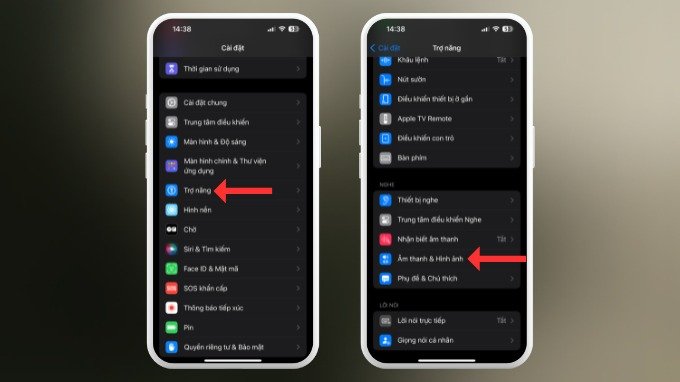
Bước 2: Điều chỉnh thanh trượt Cân bằng sang trái hoặc phải để tăng/giảm âm lượng cho từng bên tai nghe.
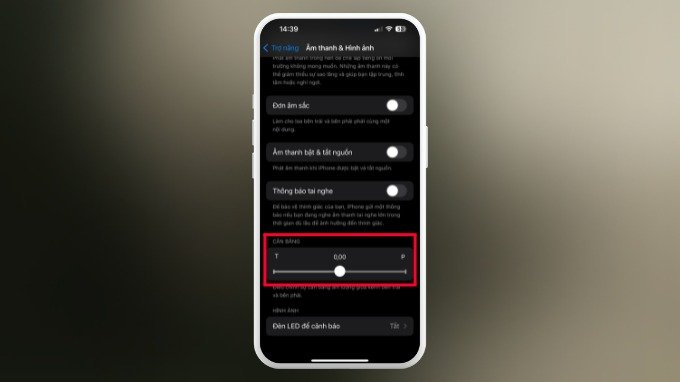
Mặc dù bạn nên đặt thanh trượt ở giữa để cân bằng âm lượng giữa hai bên tai nghe trên AirPods, nhưng việc điều chỉnh cuối cùng vẫn phụ thuộc vào sở thích của mỗi người.
Tắt tính năng Spatial Audio (Âm thanh không gian)
Khi tính năng Spatial Audio được kích hoạt, AirPods sẽ sử dụng các cảm biến bên trong để theo dõi cử động đầu của bạn. Nhờ đó mà nó có thể điều chỉnh các kênh âm thanh bên phải và bên trái nhằm đem đến trải nghiệm âm thanh 3D sống động hơn, guống như trải nghiệm trong rạp hát.
Nhưng đôi khi, tính năng này có thể khiến một bên tai nghe AirPods phát ra âm thanh to hơn bên còn lại, nhất là khi bạn chuyển từ trạng thái di chuyển sang vị trí đứng yên. Lúc này, hãy thử tắt tính năng Spatial Audio bằng cách làm theo các bước sau:
Bước 1: Đảm bảo AirPods đang được kết nối với iPhone. Sau đó hãy mở Control Center (Trung tâm điều khiển) lên và nhấn giữ vào biểu tượng âm lượng.
Bước 2: Nhấn vào tùy chọn Âm thanh không gian để tắt nó đi > Sau đó nhấn vào Kiểm soát tiếng ồn. Tại đây, bạn hãy chọn Tắt hoặc Xuyên âm để kiểm tra lại âm lượng của AirPods.
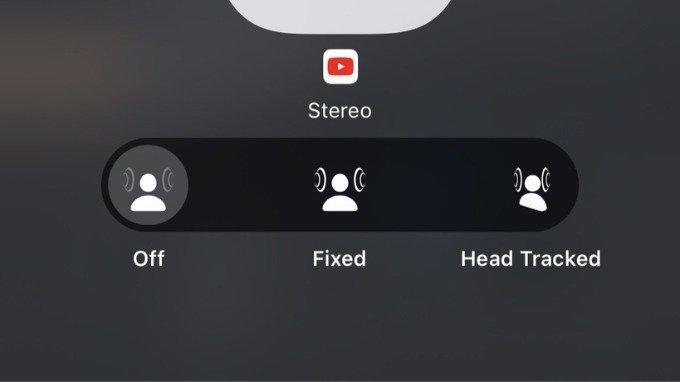
Khôi phục cài đặt gốc của AirPods
Nếu đã áp dụng các phương pháp trên mà vẫn không xử lý được sự cố, bạn có thể cân nhắc đặt lại AirPods về cài đặt gốc. Để thực hiện, bạn chỉ cần làm theo các bước sau:
Bước 1: Truy cập Cài đặt trên iPhone của bạn > Nhấn vào Bluetooth > Tìm và chọn tên AirPods của bạn trong danh sách các thiết bị đang kết nối > Kéo xuống và chọn Quên thiết bị này.
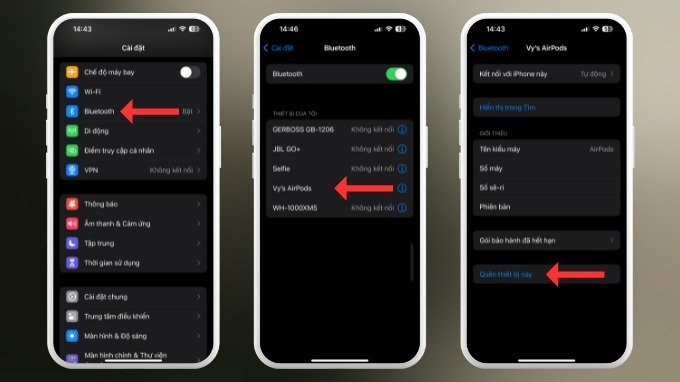
Bước 2: Tiếp túc nhấn vào Quên thiết bị ở cửa sổ xác nhận để tiến hành ngắt kết nối và rest lại AirPods.
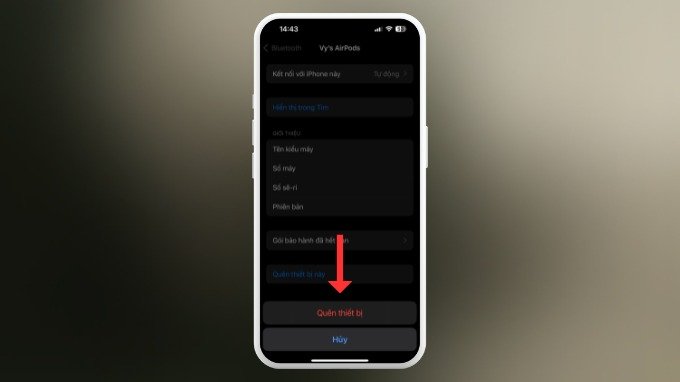
Bước 3: Đặt tai nghe AirPods trở lại hộp sạc và để mở nắp > Sau đó nhấn và giữ nút Cài đặt ở mặt sau của hộp đựng trong khoảng 15 giây > Đợi cho đến khi đèn nhấp nháy màu cam, tiếp theo là màu trắng để thông báo bạn đã đặt lại thành công AirPods của mình.

Lúc này, bạn có thể thử kết nối lại AirPods với iPhone để kiểm tra kết quả. Tuy nhiên, sau khi đã thử tất cả các cách trên mà vẫn không khắc phục được vấn đề âm lượng không đồng đều trên AirPods, bạn nên liên hệ với bộ phận hỗ trợ của Apple để được hỗ trợ thêm.
Tạm kết
Trên đây là bài viết hướng dẫn cách khắc phục vấn đề âm lượng không đồng đều trên AirPods. Hy vọng bài viết trên đã đem đến những thông tin hữu ích, giúp bạn có trải nghiệm âm thanh tốt hơn. Bên cạnh đó, nếu còn bất kỳ thắc mắc nào, đừng ngại để lại câu hỏi bên dưới bài viết để XTmobile có thể hỗ trợ giải đáp kịp thời.
Xem thêm:
- Hướng dẫn vệ sinh AirPods đúng cách cho tất cả phiên bản
- Cách bật tính năng Khử tiếng ồn cho một bên tai Airpods Pro
- Cách kết nối AirPods với iPhone, iPad, Mac và cả điện thoại Android
XTmobile.vn









_crop_cach-tai-minecraft-pc-mien-phi-xtmobile.jpg)
_crop_top-ipad-duoi-10-trieu-xtmobile.jpg)
_crop_mua-galaxy-ring-xtmobile_1.jpg)
_crop_Cach-khac-phuc-iphone-tu-tat-nguon-sap-nguon-xtmobile.jpg)






